Abiturdatenexport
Dieser Abschnitt beschreibt für Schulen in Berlin den Datenexport der Abiturdatenerfassung im Jahr 2018 für die Senatsverwaltung für Bildung, Jugend und Wissenschaft (SenBJW) im Rahmen des Projekts eGovernment@School. Voraussetzung hierfür ist eine Lizenz von MAGELLAN.
aktuelle Änderungen
Nach Aussage des Berliner Senates sind für das Jahr 2019 keine Änderungen notwendig, Sie können Ihre Auswertung mit der Ausgabe aus dem Jahr 2018 durchführen.
Einführung
Der Export kann jederzeit für das aktuelle Halbjahr auf Basis der Daten in MAGELLAN in elektronischer Form vorgenommen werden. Die zu exportierende Statistikdatei wird wie gefordert im Dateiformat CSV aus MAGELLAN erzeugt. Für Sie als Schule bedeutet dies: Sie müssen die je nach Schulart die folgende CSV-Datei je nach Schulart erzeugen und dann nach Anleitung des SenBJW weiterverarbeiten:
| Schule | Dateiname |
|---|---|
| Für Allgemeinbildende Schulen | Abiturerfassung_ABS_2018_xxxxx.csv |
| Für Berufsbildende Schulen | Abiturerfassung_BBS_2018_xxxxx.csv |
Hierbei steht xxxxx für Ihre Schulnummer. Die erzeugte Statistikdatei können Sie dann in die Abiturdaten-Prüfsoftware ASDPW einlesen.
Notwendige Schritte
Folgende Schritte sind notwendig, um die Statistikdatei erfolgreich erstellen zu können.
- Schritt: Statistikschlüssel aktualisieren
- Schritt: Statistisch relevante Daten in MAGELLAN eingeben
- Schritt: Statistikdaten erstellen
- Schritt: Sie können sich den Inhalt der Dateien mit Hilfe von einem Texteditor oder Excel anzeigen lassen.
Diese Schritte werden nachfolgend ausführlich erklärt.
Wann wird eine Exportdatei erzeugt?
Voraussetzung für das Exportieren der Abiturerfassungsdaten sind folgende Angaben:
Angaben bei der Klasse
| Feld | Anmerkung |
|---|---|
| Feldname | Statistikkürzel |
| Ansicht/Maske | Klassen > Daten 1 > Statistikkürzel |
| Bedingung | Das Feld muss gefüllt sein. |
| Feldname | Klassenart |
| Ansicht/Maske | Klassen > Daten 1 > Klassenart |
| Bedingung | Muss einen der folgenden Werte enthalten: Oberstufenjahrgang (nur Kurse) Oberstufenjahrgang (Leistungs- und Grundkurse) |
| Feldname | Jahrgang |
| Ansicht/Maske | Klassen > Zeiträume > Jahrgang |
| Bedingung | Im aktuellen Zeitraum 2. Halbjahr 2017/2018 muss das Feld den Wert 12 für G8-Abitur oder 13 für G9-Abitur haben |
Abiturjahrgang
Wichtig!
Es werden nur die Schüler in der Ansicht „Abitur“ exportiert, die einen Abiturjahrgang zugeordnet haben. Dieser Abiturjahrgang muss im Verzeichnis der Abschlussjahrgänge mit einem „Bis-Datum“ definiert sein, welches in 2018 liegt.
| Feld | Bedingung |
|---|---|
| Feldname | Abiturjahrgang |
| Ansicht / Maske | Abitur > Auswahl > Abiturjahrgang Abitur > Qualifikation > Abiturjahrgang Abitur > Prüfung > Abiturjahrgang Abitur > Fachwahl > Abiturjahrgang |
| Bedingung | Das Feld muss mit einem Wert gefüllt sein, der im Schlüsselverzeichnis Abschlussjahrgängedefiniert worden ist. Dieser Abschlussjahrgang muss wie nachfolgend unter dem Feld Bis beschrieben definiert sein. |
| Feldname | Bis |
| Ansicht / Maske | Extras > Abschlussjahrgänge > Bis |
| Bedingung | Das Feld muss mit einem Datum gefüllt sein, dessen Jahr = 2018 ist, z.B. 31.07.2018 |
Statistikkürzel
Voraussetzung für das Ausspielen der Daten in das Statistikformat ist die Angabe des Feldes Klassen > Daten 1 > Statistikkürzel. Das Feld kann beliebig eingetragen werden und sollte eindeutig benannt sein. Üblicherweise wird hier einfach das Klassenkürzel wiederholt.
Das Statistikkürzel der Klasse muss eindeutig gefüllt sein, tragen Sie am besten das Klassenkürzel hier erneut ein.
Schüler, für deren Klasse kein Statistikkürzel eingetragen ist, werden statistisch nicht berücksichtigt.
Statistikschlüssel aktualisieren
Um die aktuellen Schlüsselverzeichnisse für Berlin nach MAGELLAN zu importieren, gehen Sie wie folgt vor:
- Starten Sie den MAGELLAN-ADMINISTRATOR.
- Wechseln Sie in die Ansicht
Datenimporte. - Klicken Sie auf
Startenim PunktSchlüsselverzeichnisse importieren. - Im Dialogfenster geben Sie Ihr Bundesland Berlin, Ihre Schulart und den Mandanten (Ihre Schule) an. Unter
Importiere folgenden Katalogwählen Sie entweder den WertAlle Katalogeoder einen bestimmten Katalog. Bestätigen Sie dann mitOK.
Statistisch relevante Daten eingeben
Bei einem Großteil der statistisch relevanten Daten handelt es sich um Stammdaten, die bei der alltäglichen Arbeit bereits erfasst wurden. Einige Daten werden Sie nachtragen müssen. Alle für die Statistik erforderlichen Daten finden Sie nachfolgend im in einer tabellarischen Übersicht „Statistikfelder mit Beschreibung“.
Statistikdaten erstellen
Zum Erstellen der Statistikdaten gehen Sie bitte wie folgt vor:
- Starten Sie MAGELLAN.
- Klicken Sie im Menü
ExtrasaufStatistik. - Wählen Sie als Bundesland Berlin und als Schulart Allgemeinbildende Schule (ABS) oder Berufsbildende Schulen (BBS). Klicken Sie dann auf
Weiter.
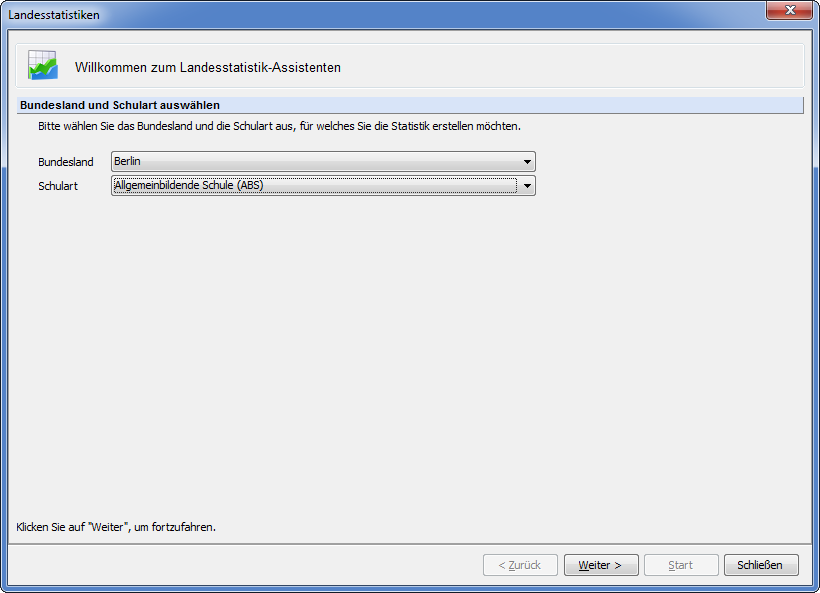
Wählen Sie als Art der Erstellung
Nur Statistikdateienerstellen. Markieren Sie die gewünschte Statistikdatei. Unter Statistikzeiträume auswählen stellen Sie den aktuellen Zeitraum ein. Klicken Sie dann aufWeiter.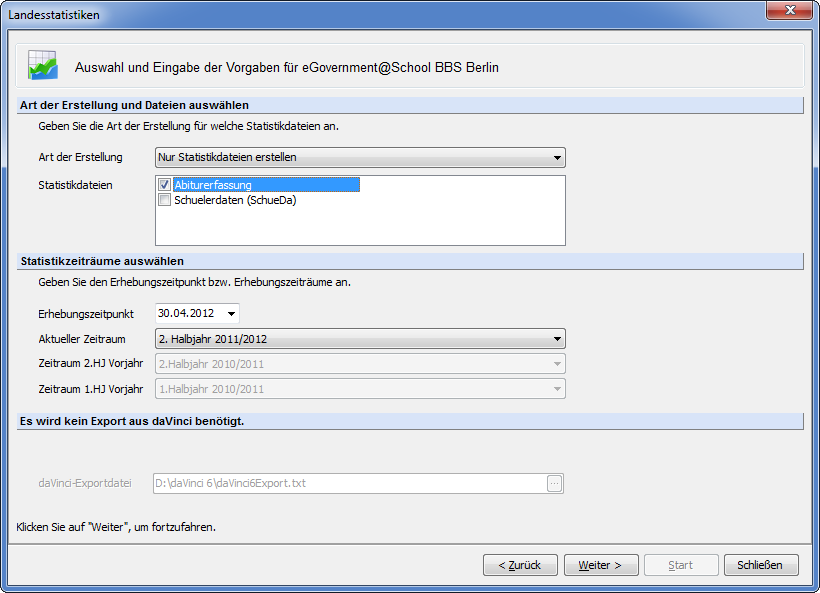
Geben Sie das Erstellungsdatum an und wählen Sie den Ordner für den späteren Export der Statistikdateien aus. Klicken Sie auf
Weiter.
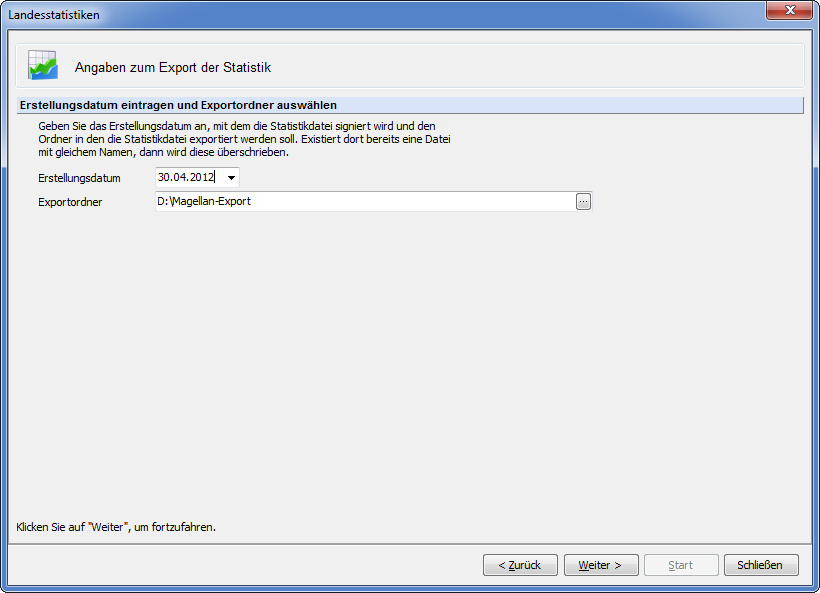
- Klicken Sie auf
Start, um die Erstellung der Statistikdatei zu starten.
Statistikfelder mit Beschreibung
Legende
In der nachfolgend aufgelisteten Tabelle zur Statistik erhalten Sie eine Übersicht der geforderten Daten und Ihrer Zuordnung in MAGELLAN, mit entsprechenden Beschreibungen.
Statistikfeld in der Statistikdatei: In der erzeugten CSV-Statistikdatei sind die Daten in einer bestimmten Struktur abgelegt. Den Inhalt der CSV-Datei können Sie mit Microsoft Excel ansehen. Über den hier angegeben Pfad zum entsprechenden Statistikfeld, können Sie eine abgespeicherte Statistikinformation gezielt in der CSV-Datei finden.
Tipp
Sie wollen überprüfen, ob in der CSV-Datei die Schulnummer korrekt enthalten ist? In der Spalte Statistikfeld finden Sie dazu den Wert 01 – Schul-Nr. Beim Öffnen der CSV-Datei finden Sie die Information dann aufgrund der Listenbeschreibung, als erstes Feld.
| Feld | Bedeutung |
|---|---|
| Überschrift der Statistikdatei | Ein zusätzliches „*“ in der in der Überschrift der Statistikdatei, zeigt Ihnen an, ob in diesem Jahr eine Änderung für diese Statistikdatei stattgefunden hat. |
| Bedeutung | Kurzform der Bedeutung des Feldes in der Datenbeschreibung |
| Datenfeld in MAGELLAN | Hier finden Sie die Angabe, wo Sie das entsprechend zu füllende Datenfeld in MAGELLAN finden. Bei Feldern die sich auf allen Berlinern Sondermasken befinden wird die Ansicht als Masken betitelt, um die Masken nicht einzeln aufzuzählen. |
| Beschreibung | Diese Spalte enthält eine allgemeine Beschreibung bzw. Hinweis zum auszufüllenden Datenfeld in MAGELLAN. |
| Typ | In der Spalte „Typ“ können folgende Werte stehen: P: Gibt an, dass es sich bei diesem Feld um ein Pflichtfeld handelt. B: Gibt an, dass es sich bei diesem Feld um ein bedingtes Pflichtfeld handelt. Bedingte Pflichtfelder sind Felder, die je nach schulischer Situation für Sie Pflicht sein können. |
Statistikdaten
| Feld | Information |
|---|---|
| Statistikfeld | Schul-Nr. |
| Position | 1 |
| MAGELLAN-Feld | Mandant > Daten1 > Schulnummer |
| Beschreibung | Bitte tragen Sie hier die Schulnummer Ihrer Schule ein. |
| Typ | P |
| Statistikfeld | Schuljahr Anfang |
| Position | 2 |
| MAGELLAN-Feld | - |
| Beschreibung | Fester vierstelliger Wert (zb. 2017) |
| Typ | - |
| Statistikfeld | Schuljahr Ende |
| Position | 3 |
| MAGELLAN-Feld | - |
| Beschreibung | Fester vierstelliger Wert (zb. 2018) |
| Typ | - |
| Statistikfeld | Identifikator |
| Position | 4 |
| MAGELLAN-Feld | Identifikator |
| Beschreibung | Schulinterne Nummer des Schülers. Es wird die ID des Schülers in MAGELLAN exportiert. |
| Typ | P |
| Statistikfeld | Name |
| Position | 5 |
| MAGELLAN-Feld | Schüler > Daten1 > Nachname Masken > Nachname |
| Beschreibung | Geben Sie hier den Nachnamen des Schülers ein. |
| Typ | P |
| Statistikfeld | Vorname |
| Position | 6 |
| MAGELLAN-Feld | Schüler > Daten 1 > Vorname Masken > Nachname |
| Beschreibung | Geben Sie hier den Vornamen des Schülers ein. |
| Typ | P |
| Statistikfeld | Geschlecht |
| Position | 7 |
| MAGELLAN-Feld | Schüler > Daten 1 > Geschlecht Masken > Geschlecht |
| Beschreibung | Wählen Sie hier das Geschlecht des Schülers aus. |
| Typ | P |
| Statistikfeld | Geburtsdatum |
| Position | 8 |
| MAGELLAN-Feld | Schüler > Daten 1 > Geburtsdatum Masken > Geburtsdatum |
| Beschreibung | Geben Sie hier das Geburtsdatum des Schülers ein. |
| Typ | P |
| Statistikfeld | Geburtsort |
| Position | 9 |
| MAGELLAN-Feld | Schüler > Daten 1 > Geburtsort Masken > Geburtsort |
| Beschreibung | Geben Sie hier den Geburtsort des Schülers ein. |
| Typ | P |
| Statistikfeld | Geburtsland |
| Position | 10 |
| MAGELLAN-Feld | Schüler > Daten 1 > Geburtsland Masken > Geburtsland |
| Beschreibung | Geben Sie hier das Geburtsland des Schülers ein. |
| Typ | P |
| Statistikfeld | Staatsangehörigkeit |
| Position | 11 |
| MAGELLAN-Feld | Schüler > Daten 2 > Staatsangeh. 1 Masken > Staatsangeh. 1 |
| Beschreibung | Geben Sie hier die Staatsangehörigkeit des Schülers ein. |
| Typ | P |
| Statistikfeld | Herkunftssprache |
| Position | 12 |
| MAGELLAN-Feld | Schüler > Daten 2 > Muttersprache |
| Beschreibung | Geben Sie hier die Herkunftssprache Schülers ein. |
| Typ | B |
| Statistikfeld | Familiensprache |
| Position | 13 |
| MAGELLAN-Feld | Schüler > Daten 2 > Verkehrssprache Masken > Verkehrssprache |
| Beschreibung | Geben Sie hier die Verkehrssprache des Schülers ein. |
| Typ | B |
| Statistikfeld | Lernmittelbefreiung |
| Position | 14 |
| MAGELLAN-Feld | Masken > Lernmittel befreit |
| Beschreibung | Geben Sie hier an, ob der Schüler von der Lernmittelabgabe befreit ist Wenn Sie nichts eingeben, dann trifft es für den Schüler nicht zu |
| Typ | P |
| Statistikfeld | Bildungsgang |
| Position | 15 |
| MAGELLAN-Feld | Klassen > Zeiträume > Jahrgang |
| Beschreibung | Im aktuellen Zeitraum 2 Halbjahr 20167/2018 muss das Feld den Wert „12“ für G8-Abitur oder „13“ für G9-Abitur haben |
| Typ | P |
| Statistikfeld | Ersteinschulung |
| Position | 16 |
| MAGELLAN-Feld | Schüler > Daten 2 > Grundschuleintritt |
| Beschreibung | Geben Sie hier das Jahr der Ersteinschulung ein |
| Typ | B |
| Statistikfeld | Eintritt E-Phase |
| Position | 17 |
| MAGELLAN-Feld | Schüler > Laufbahn > Allgemein > Zugang |
| Beschreibung | Nur für G9-Abitur: Geben Sie im Jahrgang 11 der Abiturklasse den Schuljahresanfang für den Eintritt in die E-Phase ein |
| Typ | B |
| Statistikfeld | Eintritt Q-Phase |
| Position | 18 |
| MAGELLAN-Feld | Schüler > Laufbahn > Allgemein > Zugang |
| Beschreibung | Geben Sie im Jahrgang 12 der Abiturklasse den Schuljahresanfang für den Eintritt in die Q-Phase ein |
| Typ | P |
| Statistikfeld | Anzahl Kurshalbjahre |
| Position | 19 |
| MAGELLAN-Feld | Klassen > Zeiträume > Zeitraum > Jahrgang |
| Beschreibung | Die Anzahl der Kurshalbjahre errechnet sich durch die korrekte Eingabe der Jahrgänge über alle Halbjahre der Klassen 11-13 hinweg |
| Typ | P |
| Statistikfeld | Anzahl Wdh in der Oberstufe |
| Position | 20 |
| MAGELLAN-Feld | Klassen > Zeiträume > Zeitraum > Jahrgang Schüler > Laufbahn > Allge-mein > Wiederholer Schüler > Laufbahn > Allgemein > Versetzt |
| Beschreibung | Die Anzahl der Wiederholungen in der Oberstufe errechnet sich durch die Eingabe der Jahrgänge aller Halbjahre der Klassen 11-13 Wiederholungen müssen entweder mit Wiederholer oder Schüler wurde NICHT versetzt gekennzeichnet werden |
| Typ | P |
| Statistikfeld | Abiturzulassung |
| Position | 21 |
| MAGELLAN-Feld | Abitur > Prüfung > Status Abitur > Qualifikation > Status |
| Beschreibung | Der Schüler hat die Abiturzulassung erreicht, wenn im Feld Status der Wert Abiturprüfung bestanden bzw Abiturprüfung nicht bestanden steht |
| Typ | P |
| Statistikfeld | Nach Zulassungsbescheid zurückgetreten |
| Position | 22 |
| MAGELLAN-Feld | Abitur > Qualifikation > Rücktritt nach Zulassung |
| Beschreibung | Geben Sie an, ob der Schüler nach Zulassungsbescheid zurückgetreten ist |
| Typ | P |
| Statistikfeld | Abiturprüfung Wdh |
| Position | 23 |
| MAGELLAN-Feld | Schüler > Statistik > Merkmal S2 |
| Beschreibung | Geben Sie hier an, ob der Schüler die Abiturprüfung wiederholt hat Wenn Sie nichts eingeben, dann trifft es für den Schüler nicht zu |
| Typ | P |
| Statistikfeld | 1 LF Kürzel 2 LF Kürzel 3 PF Kürzel 4 PF Kürzel 5 PK Kürzel |
| Position | 24,29,34,39,43 |
| MAGELLAN-Feld | Abitur > Prüfung > Fach |
| Beschreibung | Ergibt sich durch die Eingaben im Abiturmodul Es wird das eingetragene Fach exportiert |
| Typ | P |
| Statistikfeld | 1 LF Gesamtpunktzahl 2 LF Gesamtpunktzahl 3 PF Gesamtpunktzahl 4 PF Gesamtpunktzahl 5 PK Punktzahl |
| Position | 25,30,39,44 |
| MAGELLAN-Feld | Abitur > Prüfung > 1 PF-5 PF |
| Beschreibung | Ergibt sich durch die Eingaben im Abiturmodul und Berechnung der Endnoten |
| Typ | - |
| Statistikfeld | 1 LF Punkte schriftlich 2 LF Punkte schriftlich 3 PF Punkte schriftlich |
| Position | 26,31,36 |
| MAGELLAN-Feld | Abitur > Prüfung > 1 PF-3 PF > Schriftliche Note |
| Beschreibung | Geben Sie im Abiturmodul für das entsprechende Prüfungsfach die schriftliche Note ein |
| Typ | B |
| Statistikfeld | 1 LF Punkte mündlich 2 LF Punkte mündlich 3 PF Punkte mündlich |
| Position | 27,32,37 |
| MAGELLAN-Feld | Abitur > Prüfung > 1 PF-3 PF > Mündliche Note |
| Beschreibung | Geben Sie im Abiturmodul für das entsprechende Prüfungsfach die mündliche Note ein |
| Typ | B |
| Statistikfeld | 1 LF bilingual 2 LF bilingual 3 PF bilingual 4 PF bilingual |
| Position | 28,33,38,41 |
| MAGELLAN-Feld | Abitur > Qualifikation > Q1 Sprache - Q4 Sprache |
| Beschreibung | Geben Sie für ein bilingual gehaltenes Fach die Fremdsprache unter Q1 Sprache – Q4 Sprache an |
| Typ | B |
| Statistikfeld | 5 PK Art |
| Position | 42 |
| MAGELLAN-Feld | Für Gymnasien und Sekundarschulen: Abitur > Qualifikation > Fachstatus Für Kollegschulen: Abitur > Prüfung > Lernleistung Häkchen aktiv- > BLL Häkchen inaktiv- > Präsentation |
| Beschreibung | Für Gymnasien und Sekundarschulen: Ist dort der Wert BLL eingetragen, ist eine besondere Lernleistung Andernfalls ist eine Präsentationsprüfung Für Kollegschulen: es entscheidet das Häkchen für das Einbringen der besonderen Lernleistung |
| Typ | P |
| Statistikfeld | Theoretische Prüfung Sport |
| Position | 45 |
| MAGELLAN-Feld | Abitur > Prüfung > Fachpraxis > Fach Abitur > Prüfung > Fachpraxis > Note 1 |
| Beschreibung | Zum Erfassen der Theoretischen Prüfung in Sport tragen Sie unter Fachpraxis das Fach Sport und in Note 1 das Ergebnis der theoretischen Prüfung ein |
| Typ | B |
| Statistikfeld | Praktische Prüfung |
| Position | 46 |
| MAGELLAN-Feld | Sport Abitur > Prüfung > Fachpraxis > Fach Abitur > Prüfung > Fachpraxis > Note 2 |
| Beschreibung | Zum Erfassen der Praktischen Prüfung in Sport tragen Sie unter Fachpraxis das Fach Sport und in Note 2 das Ergebnis der theoretischen Prüfung ein |
| Typ | B |
| Statistikfeld | Ausschluss mündl Prüfung |
| Position | 47 |
| MAGELLAN-Feld | Abitur > Prüfung > Eigenschaften > Ausschluss Mündliche Prüfung |
| Beschreibung | Markieren Sie das Feld, wenn der Schüler von der Mündlichen Prüfung ausgeschlossen ist |
| Typ | B |
| Statistikfeld | Abiturprüfung bestanden |
| Position | 48 |
| MAGELLAN-Feld | Abitur > Prüfung > Status Abitur > Qualifikation > Status Abitur > Qualifikation > Rücktritt folgenlos |
| Beschreibung | Der Schüler hat die Abiturprüfung bestanden, wenn im Feld Status der Wert Abiturprüfung bestanden steht Möchte zurücktreten, so muss das Feld Rücktritt folgenlos angewählt sein |
| Typ | P |
| Statistikfeld | Gesamtpunktzahl |
| Position | 49 |
| MAGELLAN-Feld | Abitur > Prüfung > Gesamtpunktzahl |
| Beschreibung | Ergibt sich durch die Eingaben und Berechnungen im Feld Gesamtpunktzahl |
| Typ | P |
| Statistikfeld | 1 Fremdsprache 2 Fremdsprache 3 Fremdsprache 4 Fremdsprache |
| Position | 50,54,58,61 |
| MAGELLAN-Feld | Schüler > Daten 3 > Fremdsprachenfolge > 1 -4 Fremdsprache |
| Beschreibung | Geben Sie die 1 bis 4 Fremdsprache ein |
| Typ | - |
| Statistikfeld | 1 FS andere anerkannt 2 FS andere anerkannt |
| Position | 51,55 |
| MAGELLAN-Feld | - |
| Beschreibung | - |
| Typ | B |
| Statistikfeld | 1 FS Klasse von 2 FS Klasse von 3 FS Klasse von 4 FS Klasse von |
| Position | 52,56,59,62 |
| MAGELLAN-Feld | Schüler > Daten 3 > Fremdsprachenfolge > 1 -4 Fremdsprache > von |
| Beschreibung | Geben Sie die Klassenstufe von für die 1 bis 4 Fremdsprache ein |
| Typ | B |
| Statistikfeld | 1 FS Klasse bis 2 FS Klasse bis 3 FS Klasse bis 4 FS Klasse bis |
| Position | 53,57,60,63 |
| MAGELLAN-Feld | Schüler > Daten 3 > Fremdsprachenfolge > 1-4 Fremdsprache > bis |
| Beschreibung | Geben Sie die Klassenstufe bis für die 1 bis 4 Fremdsprache ein |
| Typ | B |
| Statistikfeld | Latinum |
| Position | 64 |
| MAGELLAN-Feld | Abitur > Prüfung > Latinum |
| Beschreibung | Geben Sie an, ob der Schüler das Latinum erreicht hat |
| Typ | P |
| Statistikfeld | Graecum |
| Position | 65 |
| MAGELLAN-Feld | Abitur > Prüfung > Graecum |
| Beschreibung | Geben Sie an, ob der Schüler das Graecum erreicht hat |
| Typ | P |
| Statistikfeld | Hebraicum |
| Position | 66 |
| MAGELLAN-Feld | Abitur > Prüfung > Hebraicum |
| Beschreibung | Geben Sie an, ob der Schüler das Hebraicum erreicht hat |
| Typ | P |
| Statistikfeld | Fach |
| Position | 67 |
| MAGELLAN-Feld | Abitur > Qualifikation > Fach |
| Beschreibung | Hier sind jeweils Fächer eingegeben, die für die Oberstufe verwendet werden |
| Typ | P |
| Statistikfeld | Zusatzfach |
| Position | 68 |
| MAGELLAN-Feld | - |
| Beschreibung | Wird aktuell nicht berücksichtigt und daher als leer ausgegeben |
| Typ | - |
| Statistikfeld | Punkte 1 KHJ |
| Position | 69 |
| MAGELLAN-Feld | Abitur > Qualifikation > Q1 |
| Beschreibung | Geben Sie hier die Punkte in Q1 ein |
| Typ | B |
| Statistikfeld | Punkte 1 KHJ (eingebracht) |
| Position | 70 |
| MAGELLAN-Feld | Abitur > Qualifikation > Q1 (markiert) |
| Beschreibung | Wenn die Punkte in Q1 eingebracht werden, müssen diese farblich markiert sein (Standardfarbe ist gelb) |
| Typ | B |
| Statistikfeld | Punkte 2 KHJ |
| Position | 71 |
| MAGELLAN-Feld | Abitur > Qualifikation > Q2 |
| Beschreibung | Geben Sie hier die Punkte in Q2 ein |
| Typ | B |
| Statistikfeld | Punkte 2 KHJ (eingebracht) |
| Position | 72 |
| MAGELLAN-Feld | Abitur > Qualifikation > Q2 (markiert) |
| Beschreibung | Wenn die Punkte in der Q2 eingebracht werden, müssen diese farblich markiert sein (Standardfarbe ist gelb) |
| Typ | B |
| Statistikfeld | Punkte 3 KHJ |
| Position | 73 |
| MAGELLAN-Feld | Abitur > Qualifikation > Q3 |
| Beschreibung | Geben Sie hier die Punkte in Q3 ein |
| Typ | B |
| Statistikfeld | Punkte 3 KHJ (eingebracht) |
| Position | 74 |
| MAGELLAN-Feld | Abitur > Qualifikation > Q3 (markiert) |
| Beschreibung | Wenn die Punkte in Q3 eingebracht werden, müssen diese farblich markiert sein (Standardfarbe ist gelb) |
| Typ | B |
| Statistikfeld | Punkte 4 KHJ |
| Position | 75 |
| MAGELLAN-Feld | Abitur > Qualifikation > Q4 |
| Beschreibung | Geben Sie hier die Punkte in Q4 ein |
| Typ | B |
| Statistikfeld | Punkte 4 KHJ (eingebracht) |
| Position | 76 |
| MAGELLAN-Feld | Abitur > Qualifikation > Q4 (markiert) |
| Beschreibung | Wenn die Punkte in Q4 eingebracht werden, müssen diese farblich markiert sein (Standardfarbe ist gelb) |
| Typ | B |